- Ontgrendel Apple ID
- Omzeil iCloud-activeringsslot
- Doulci iCloud-ontgrendeltool
- Fabriek iPhone ontgrendelen
- Omzeil de iPhone-toegangscode
- Reset de iPhone-toegangscode
- Ontgrendel Apple ID
- Ontgrendel iPhone 8 / 8Plus
- iCloud Lock-verwijdering
- iCloud Ontgrendel Deluxe
- iPhone Lock Screen
- Ontgrendel iPad
- Ontgrendel iPhone SE
- Ontgrendel Tmobile iPhone
- Verwijder het Apple ID-wachtwoord
3 manieren om de iPhone te resetten zonder Apple ID-toegangscode (iPhone 15 en iOS 17)
 Bijgewerkt door Lisa Ou / 29 maart 2021 16:30
Bijgewerkt door Lisa Ou / 29 maart 2021 16:30Apple ID is een unieke sleutel die is gekoppeld aan al uw Apple-services en -apparaten. U kunt iTunes, iCloud, Apple Store en meer gebruiken via uw Apple ID-account en wachtwoord. Als je je iPhone wilt resetten, moet je de juiste Apple ID en wachtwoord invoeren. Als u bent vergeten wat uw Apple ID is, kunt u Apple ID-herstelsoftware van derden gebruiken om deze terug te vinden. Later kunt u de iPhone opnieuw instellen zonder Apple ID.
Dit artikel introduceert 3 manieren om de fabrieksinstellingen van uw iPhone of iPad te herstellen zonder een Apple ID-wachtwoord in te voeren. Als Zoek mijn iPhone is uitgeschakeld, kunt u elke methode kiezen om uw iPhone te resetten zonder Apple ID. Als dit niet het geval is, moet u eerst uw Apple ID of wachtwoord van uw iPhone verwijderen. Anders voorkomt het oude Apple ID-account dat de iPhone terugzet op de fabrieksinstellingen.
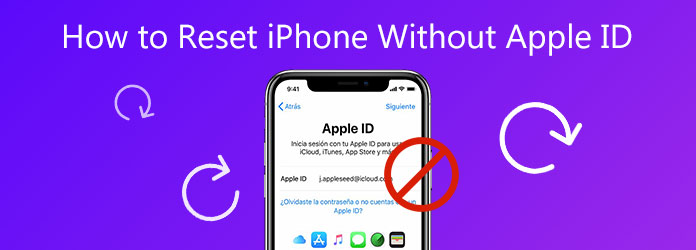

Gidslijst
1. Beste manier om de iPhone te resetten zonder Apple ID
FoneLab iOS-ontgrendelaar is in staat om de vergeten Apple ID en wachtwoord van elke iPhone- en iOS-versie te verwijderen. U kunt Apple ID zonder wachtwoord ontgrendelen op de nieuwste iPhone 15- en iOS 17-apparaten. Zo kun je een tweedehands iPhone ook zonder Apple ID resetten. Bovendien kunt u in een vergrendelde iPhone stappen en het wachtwoord voor schermtijdbeperkingen met het hoogste slagingspercentage verwijderen. Wat kunt u doen met het hulpprogramma voor het verwijderen van Apple ID's? Dit zijn de belangrijkste kenmerken.
- Omzeil de vergeten Apple ID of wachtwoord.
- Verwijder de oude Apple ID van uw iPhone zonder wachtwoord.
- Laat je iPhone ontgrendelen zonder een Apple ID-wachtwoord.
- Reset of wis iPhone zonder Apple ID wachtwoord.
- Compatible with iPhone 15/14/13/12/11/XS/XR/X/8/7/SE/6s/6/5s/5c/5, etc.
- Veilig, schoon en gemakkelijk te gebruiken.
FoneLab Helpt u bij het ontgrendelen van het iPhone-scherm, verwijdert Apple ID of zijn wachtwoord, verwijdert schermtijd of beperkingswachtwoord in seconden.
- Helpt u bij het ontgrendelen van het iPhone-scherm.
- Verwijdert Apple ID of het wachtwoord ervan.
- Verwijder schermtijd of beperkingswachtwoord in seconden.
Stap 1Gratis download, installeer en start FoneLab iOS Unlocker. Sluit uw iPhone aan op de computer met een bliksemsnelle USB-kabel. Kies om de iPhone te resetten zonder het Apple ID-wachtwoord Verwijder Apple ID op de hoofdinterface.

Stap 2Tik op zodra uw iPhone is gedetecteerd Trust op je iPhone-scherm. U moet de toegangscode voor het scherm invoeren om uw iPhone te ontgrendelen. Klik later op Start en download het firmwarepakket. De realtime voortgangsbalk toont u de geschatte tijd.

Stap 3Ga verder met de instructies op het scherm. iPhone zal opnieuw opstarten en Verwijder Apple ID direct. Wacht even om het verwijderingsproces van het Apple ID-wachtwoord te voltooien. Daarna kunt u een nieuw Apple ID-account instellen voor het resetten van de iPhone.

2. Hoe u de iPhone kunt resetten zonder Apple ID via Instellingen
Zorg er om te beginnen voor dat Zoek mijn iPhone is uitgeschakeld op de iPhone. Dit is het belangrijkste punt om de iPhone te resetten zonder een Apple ID-wachtwoord. Anders kan het zijn dat u de iPhone niet wist zonder Apple ID via de app Instellingen.
Stap 1Open de app iPhone-instellingen.
Stap 2Kies Reset gevolgd door Wis alle inhoud en instellingen.
Stap 3Voer de iPhone-toegangscode in wanneer daarom wordt gevraagd.
Stap 4Tik Wissen van de iPhone en bevestig om de iPhone terug te zetten naar de fabrieksinstellingen zonder toegangscode of iTunes.

3. Hoe u de iPhone kunt resetten zonder Apple ID via iTunes
Door uw iPhone met iTunes in de herstelmodus te zetten, kunt u uw iPhone volledig resetten zonder de Apple ID in te voeren. Het uitgangspunt is dat u de functie Zoek mijn iPhone hebt uitgeschakeld. Zo ja, dan kunt u doorgaan met het resetten van de iPhone.
Stap 1Maak van tevoren een back-up van uw iPhone-gegevens. Verbind de iPhone met de computer met een USB-kabel. (Wat te doen als? iPhone verschijnt niet op pc.)
Stap 2Zet de iPhone in de herstelmodus, afhankelijk van uw iPhone-model.
Stap 3Zodra u een melding ontvangt dat iTunes een iPhone in herstelmodus heeft gedetecteerd, klikt u op OK om te bevestigen en verder te gaan.
Stap 4Klik op de iTunes-overzichtspagina op het Herstel iPhone optie.
Stap 5Klik herstellen om de iPhone naar de fabrieksinstellingen te resetten zonder Apple ID.
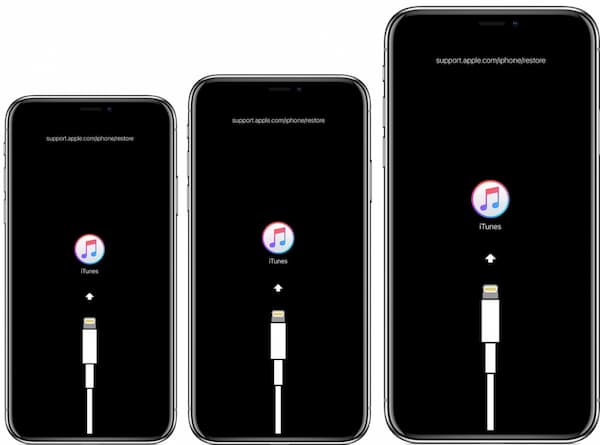
4. Veelgestelde vragen over het resetten van de iPhone zonder Apple ID
Hoe werkt het? verander Apple ID wachtwoord?
Bereid uw oude Apple ID-wachtwoord voor. U kunt FoneLab iOS Unlocker gebruiken om indien nodig de originele Apple ID terug te vinden. Bezoek later de Apple ID-accountpagina. Ga naar het Security sectie. Kiezen Wachtwoord wijzigen Voer uw huidige Apple ID-wachtwoord in. Daarna kunt u een nieuw Apple ID-wachtwoord instellen. Kiezen Wachtwoord wijzigen om het toe te passen.
Hoe kan ik iemands Apple ID op de iPhone verwijderen?
Als u het Apple ID-wachtwoord van de vorige eigenaar kent, gaat u naar het Instellingen app om uit te loggen bij het Apple ID-account. Of u kunt FoneLab iOS Unlocker gebruiken om het Apple ID-wachtwoord met succes te verwijderen.
Kun je een vergrendelde iPhone in de fabriek resetten?
Ja. Om de iPhone-toegangscode te verwijderen, kunt u de iPhone wissen met iCloud Zoek mijn iPhone. Of u kunt FoneLab iOS Unlocker gebruiken om toegang te krijgen tot een vergrendelde iPhone.
Dat is alles om de iPhone opnieuw in te stellen zonder Apple ID op iOS 17 en eerdere versies. Ook al ben je het huidige Apple ID-account of wachtwoord vergeten, je kunt het omzeilen met iPhone-instellingen, herstelmodus en Apple ID-unlocker. Als de functie Zoek mijn iPhone op uw iPhone staat, is FoneLab iOS Unlocker uw enige keuze. U kunt de vergeten Apple ID herstellen en opnieuw instellen om het probleem op te lossen. Daarna kunt u iPhone terugzetten naar fabrieksinstellingen Mocht je toch nog vragen hebben, dan kun je hieronder een berichtje achterlaten of neem gerust contact met ons op.
FoneLab Helpt u bij het ontgrendelen van het iPhone-scherm, verwijdert Apple ID of zijn wachtwoord, verwijdert schermtijd of beperkingswachtwoord in seconden.
- Helpt u bij het ontgrendelen van het iPhone-scherm.
- Verwijdert Apple ID of het wachtwoord ervan.
- Verwijder schermtijd of beperkingswachtwoord in seconden.
